\\SAPをやる前に業務の理解を!//
SAPコンサルタントは、ユーザ(現場担当者)と同じ目線で会話できることが求められます。 本書で、経理業務をひと通りインプットしておくことをお勧めします。
【本書の構成】 第1章 販売 第2章 原価・購買 第3章 固定資産管理 第4章 資金管理 第5章 給与計算 第6章 経費 第7章 有価証券管理 第8章 決算 第9章 連結決算 第10章 財務報告
今回は、リリース済みジョブの計画開始日付/時刻を変更する方法について説明します。
うっかりジョブを計画した日付/時刻を間違えてしまった場合、ジョブを削除してから仕込み直すのは面倒ですので、この機会に覚えておくといいと思います。
リリース済みのジョブの計画開始日付/時刻を変更する

Tr-cd:SM37から対象のリリース済ジョブを検索。
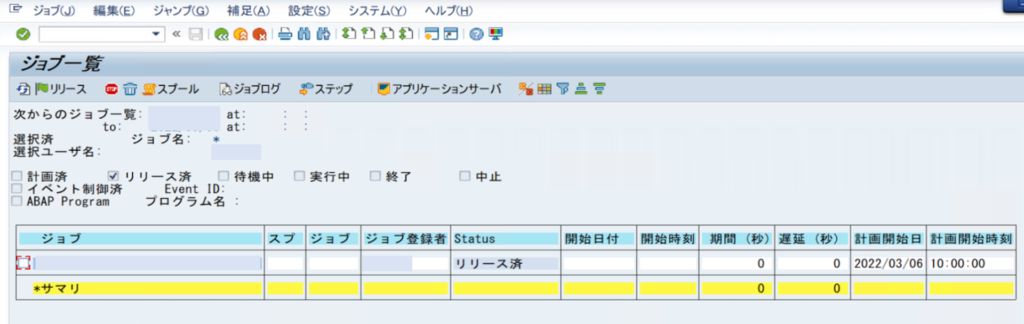
対象のジョブを選択し、ジョブ > リリース済 -> スケジュール済を押下。
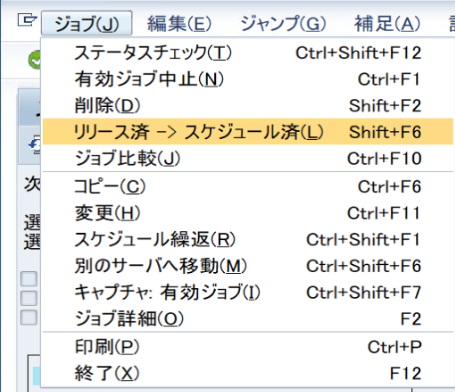
ジョブのステータスが「リリース済」から「計画済」に変化する。
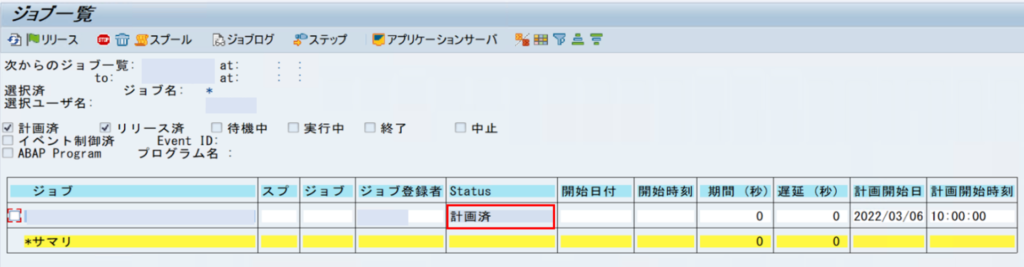
対象のジョブを選択し、リリースを押下。

任意の開始日付 / 開始時刻を指定して保存ボタンを押下。
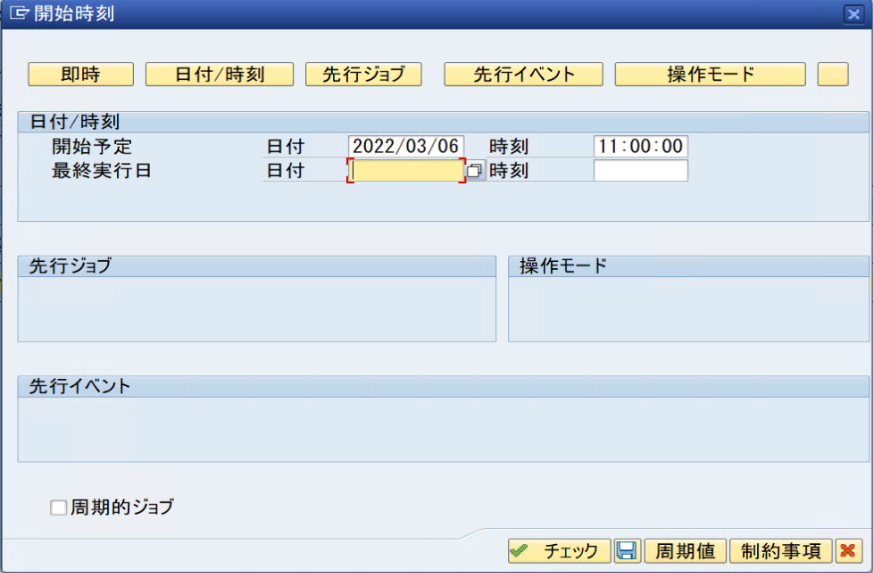
計画開始日付 / 時刻を変更してジョブをリリースすることができた。

以上。
SAP初心者・中級者にはコレ!
SAPコンサルタントとして長年にわたり複数のPJに携わってきたプロによる一冊。
本書では宅配ピザ屋を例に、会社の業務とそれに紐づく各SAPモジュールの説明が丁寧にされており、この一冊で体系的に業務とSAPの基礎知識を身に付けることが可能です。
これからSAPの業務に携わる人や、改めてSAPの全体観を把握したい人など、初心者~中級者まで自信を持っておすすめします。







コメントを残す